
Dans l'article précédent "Conseils PS : Comment créer une affiche de puzzle en quelques secondes (étapes d'image et de texte)", je vous ai présenté l'utilisation simple du puzzle PS, et vous pouvez le combiner en une belle image en quelques étapes seulement. L'article suivant vous expliquera comment utiliser PS pour créer des effets de croquis dessinés à la main à partir d'images. !

Le tableau de comparaison des effets de croquis dessinés à la main est le suivant :

1. Ouvrez le logiciel PS, importez votre photo préférée et appuyez sur Ctrl+j pour copier un calque.

2. Appuyez sur Ctrl+Shift+U pour supprimer la couleur. Copiez le calque de couleur supprimé et appuyez sur Ctrl+I pour l'inverser. Changez le mode de fusion des calques en Color Dodge.

3. Sélectionnez Filtre>Autres> dans la barre de menu et définissez le rayon minimum de la fenêtre sur 2.

4. Double-cliquez pour entrer le style de calque, maintenez Alt enfoncé et faites glisser le curseur jusqu'à environ 80 pour confirmer, puis créez un nouveau masque.
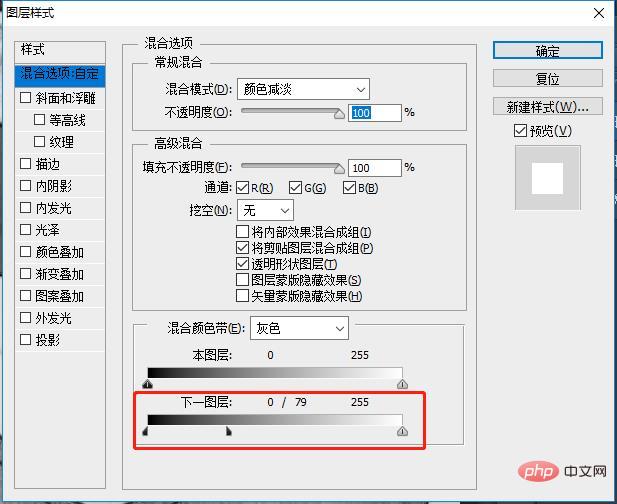

5. Sélectionnez Filtre > Bruit > Bruit dans la barre de menu et définissez la quantité dans la fenêtre Ajouter du bruit sur 100 %.

6. Sélectionnez Filtre > Flou > dans la barre de menu et réglez l'angle dans la fenêtre de flou de mouvement sur 60 degrés pour confirmer.

7. Appuyez sur ctrl+alt+shift+e pour fusionner les calques, changez le mode de fusion en Multiplier et ajustez l'opacité.

L'effet final est le suivant :

Apprentissage recommandé : Tutoriel vidéo PS
Ce qui précède est le contenu détaillé de. pour plus d'informations, suivez d'autres articles connexes sur le site Web de PHP en chinois!
 Comment dessiner des lignes pointillées dans PS
Comment dessiner des lignes pointillées dans PS
 ps supprimer la zone sélectionnée
ps supprimer la zone sélectionnée
 ps quitter la touche de raccourci plein écran
ps quitter la touche de raccourci plein écran
 Touches de raccourci du pot de peinture PS
Touches de raccourci du pot de peinture PS
 Comment redimensionner des images dans PS
Comment redimensionner des images dans PS
 Comment changer la couleur du pinceau PS
Comment changer la couleur du pinceau PS
 Comment rendre l'arrière-plan transparent dans PS
Comment rendre l'arrière-plan transparent dans PS
 ps ajuster les touches de raccourci du bord
ps ajuster les touches de raccourci du bord